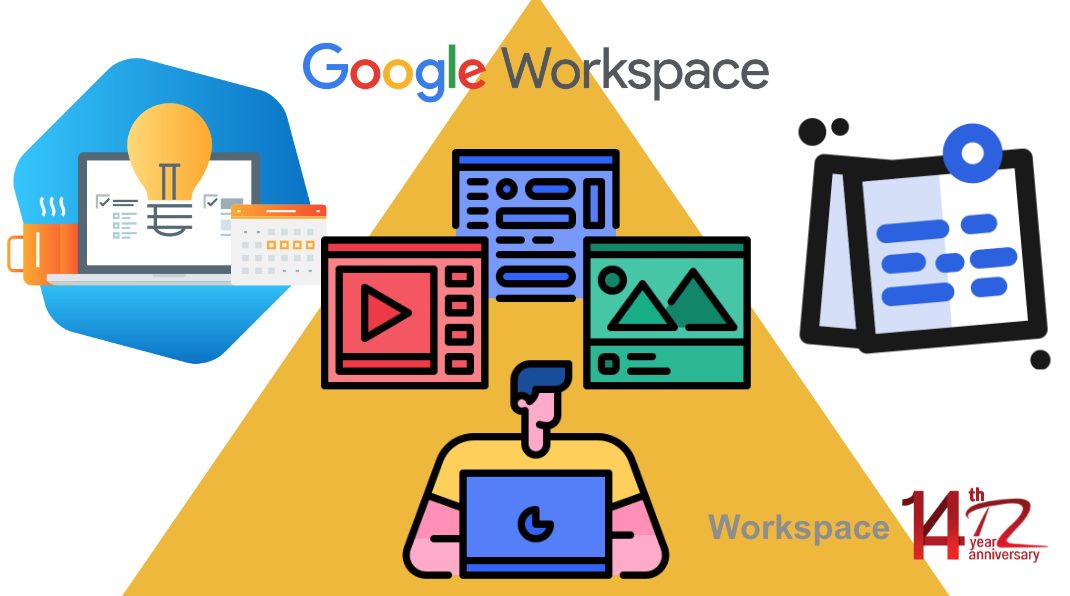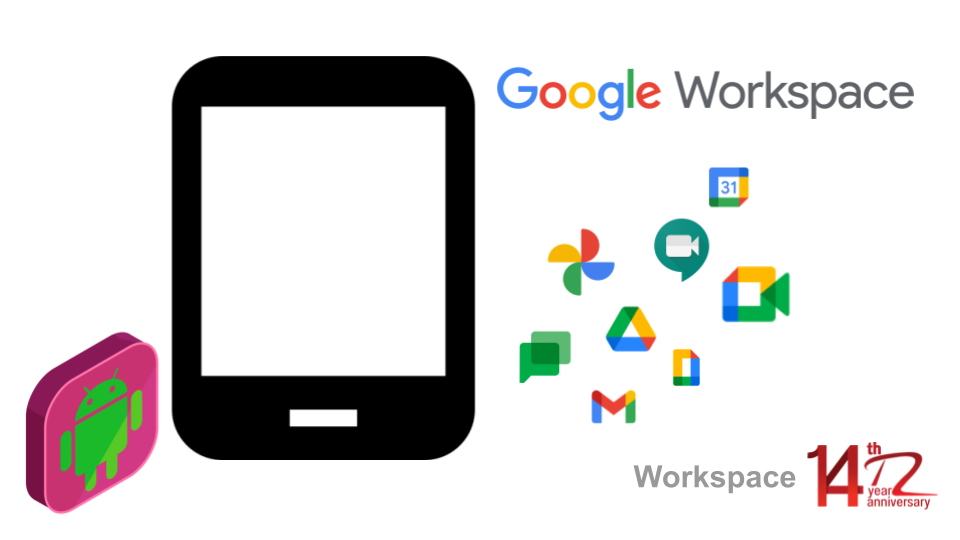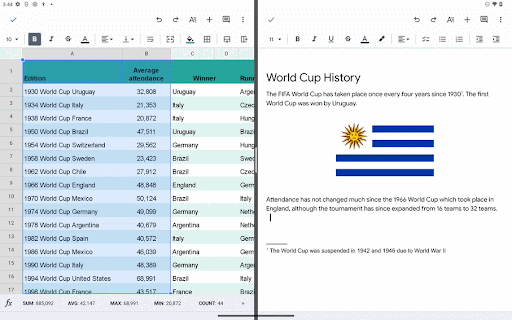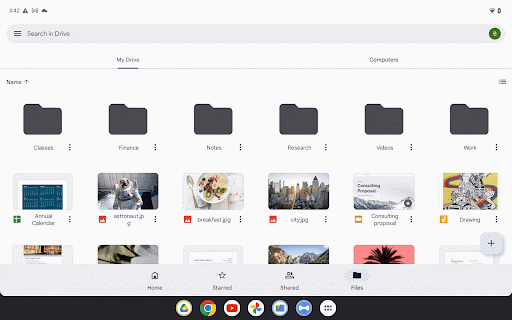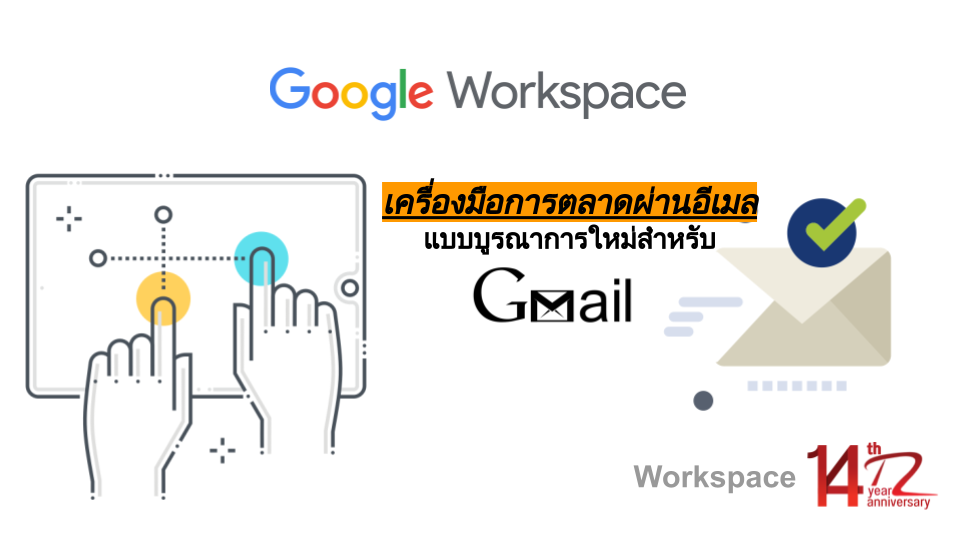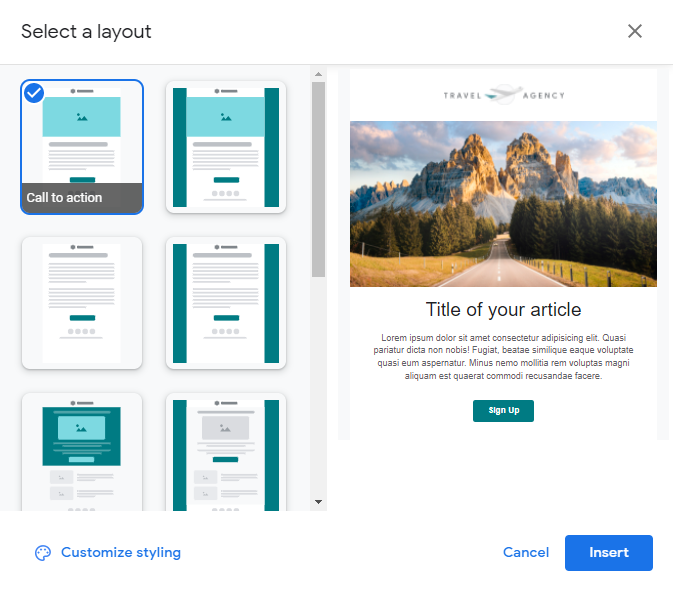เมื่อเปิดใช้งานโดยผู้ดูแลระบบแล้ว ผู้ใช้ Google Workspace จะสตรีมการประชุมแบบสดแบบสาธารณะผ่าน YouTube ได้

เริ่มสตรีมแบบสดใน Meet ได้โดยไปที่แผงกิจกรรม > สตรีมมิงแบบสด แล้วเลือกช่องจากรายการ
ทำไมถึงใช้
สตรีมมิงแบบสดมีประโยชน์ในสถานการณ์ที่ต้องการนำเสนอข้อมูลแก่ผู้ชมจำนวนมากภายนอกองค์กร ทำให้พวกเขามีโอกาสหยุดชั่วคราวและเล่นซ้ำได้ตามต้องการ หรือดูงานนำเสนอในภายหลัง
รายละเอียดเพิ่มเติม
หากต้องการเริ่มสตรีมแบบสดของ YouTube ผ่าน Meet ควรให้ช่อง YouTube ของได้รับการอนุมัติสำหรับการสตรีมแบบสดล่วงหน้า โปรดทราบว่าอาจใช้เวลาถึง 24 ชั่วโมงเพื่อให้ช่องได้รับการอนุมัติสำหรับสตรีมมิงแบบสด — ไปที่ศูนย์ช่วยเหลือเพื่อดูข้อมูลเพิ่มเติมเกี่ยวกับการสตรีมกิจกรรม Google Meet แบบสด
Cr.https://workspaceupdates.googleblog.com/
บทความที่เกี่ยวข้อง
การแสดงภาพซ้อนภาพสำหรับ Google Meet ใน Chome
ค้นหาเนื้อหา Google Meet ใน Google Drive
การปรับปรุงเพิ่มเติมสำหรับ Google Meet
การตั้งค่าการจัดการ Google Meet ใหม่ สำหรับผู้ดูแลระบบ
มุมมองใหม่สำหรับอีเมลฟีเจอร์ของ Gmail, Google Meet, Google Chat และ Spaces ในที่เดียว